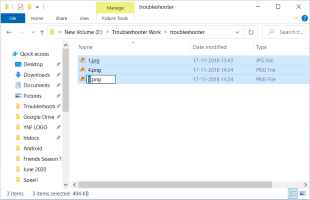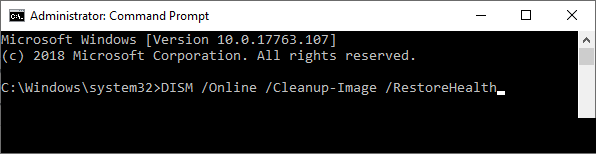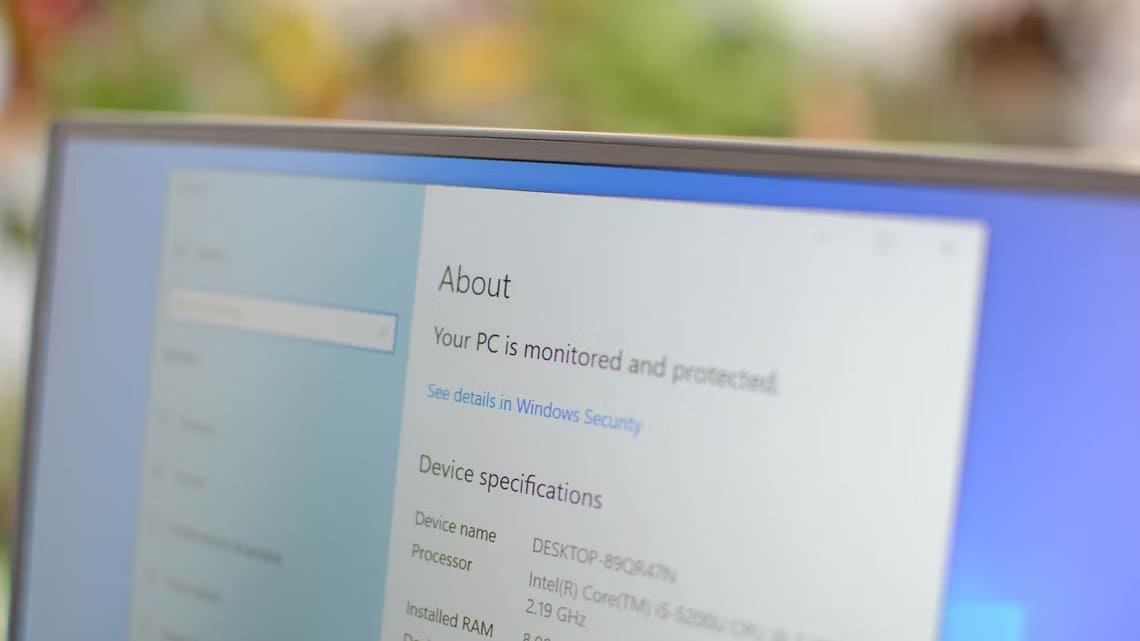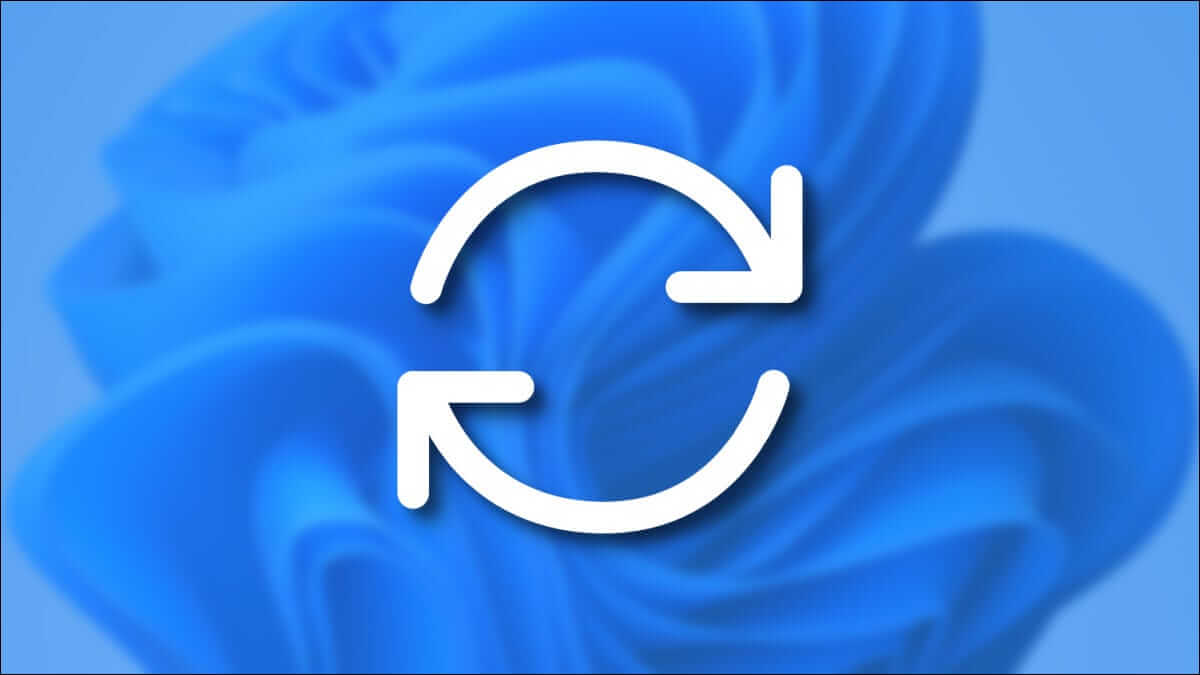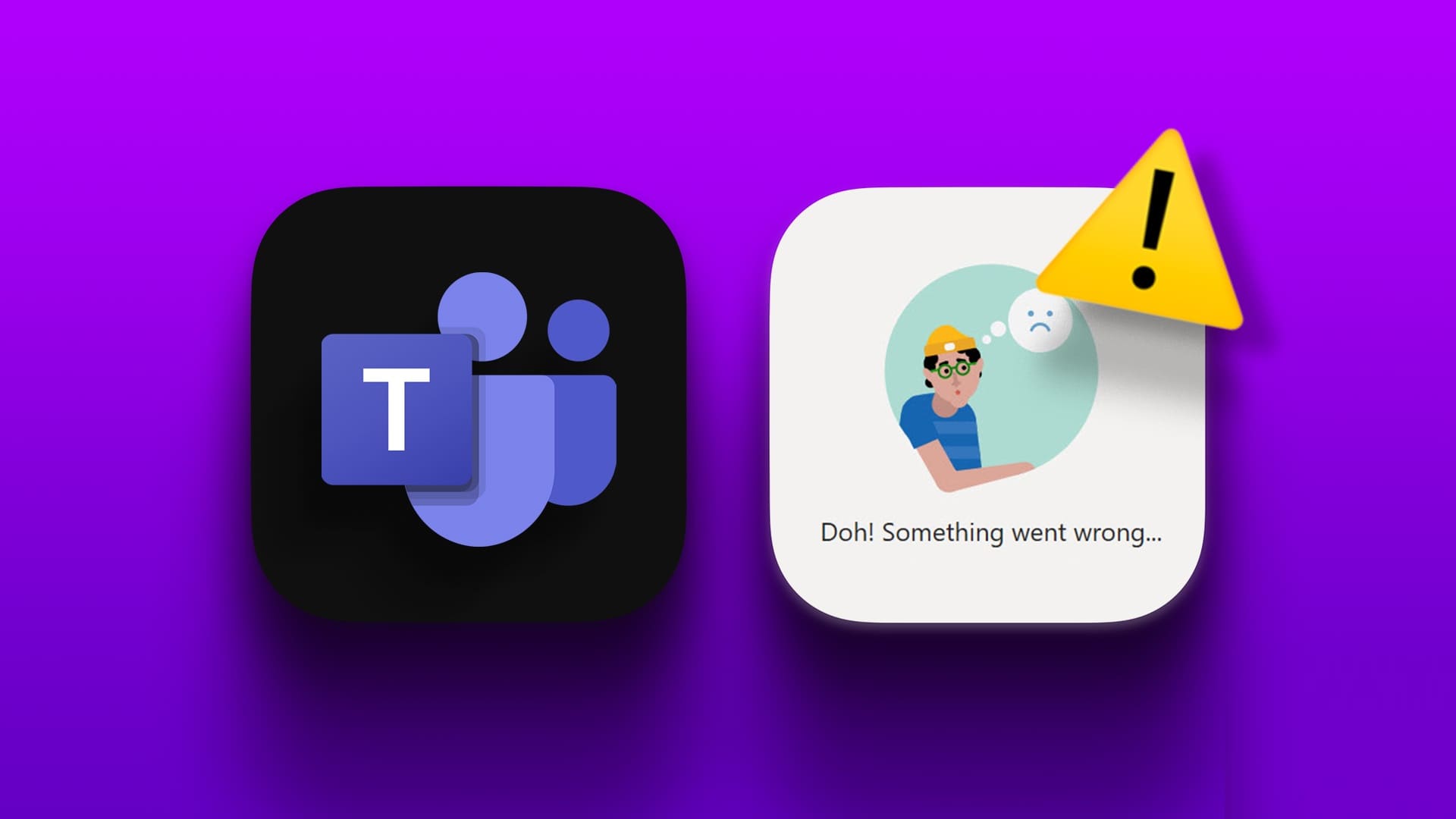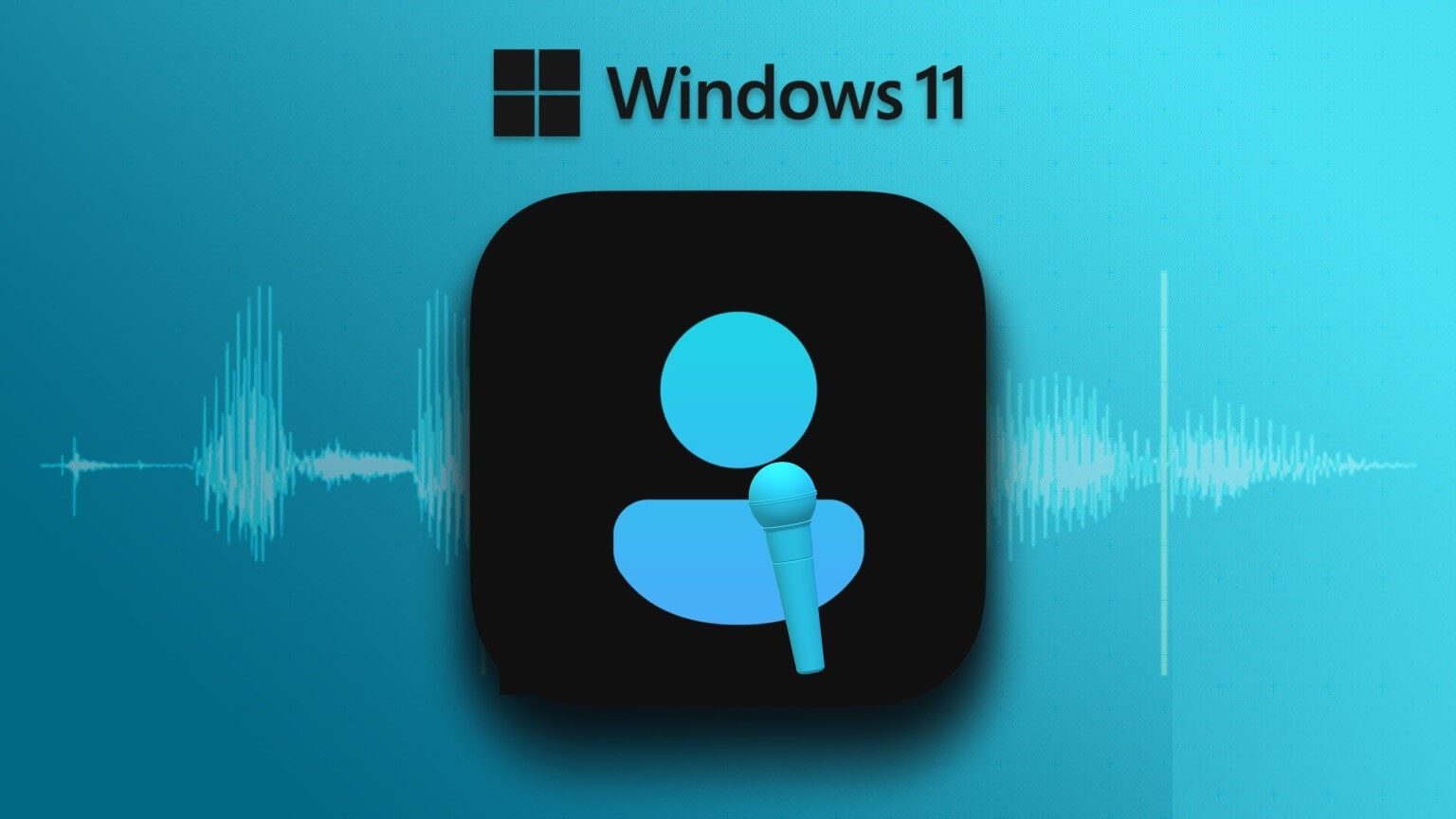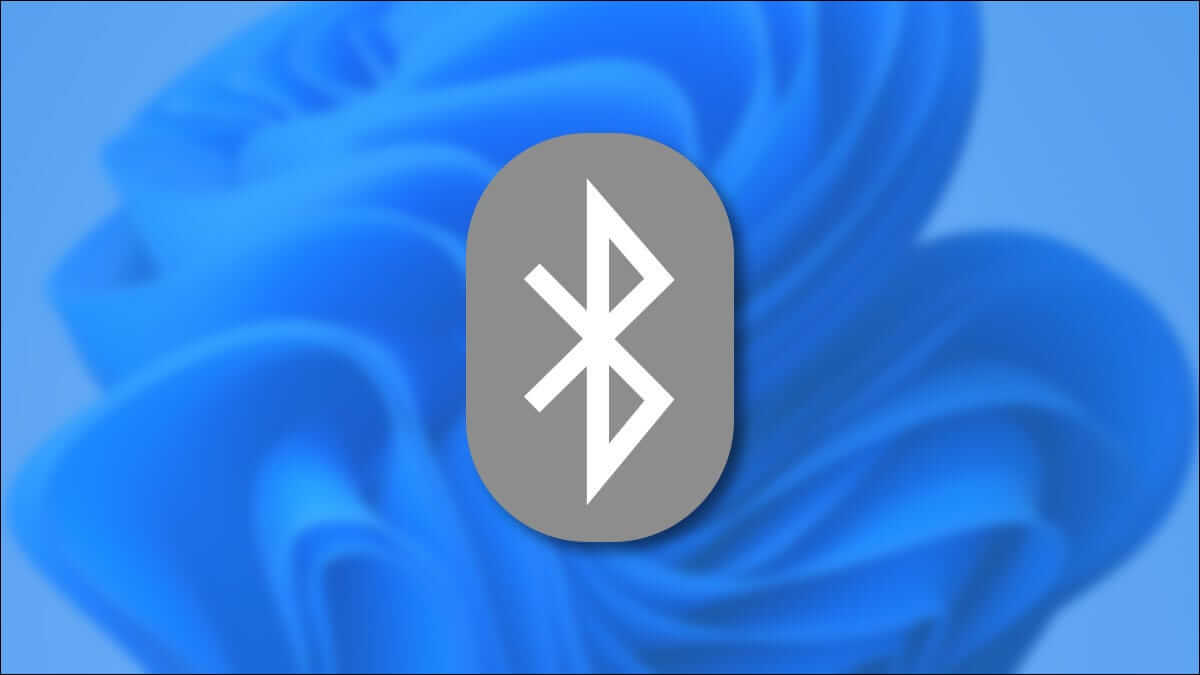تتيح لك إعدادات Windows 11 التحكم الكامل في الميزات الاختيارية، سواء بإضافتها لتعزيز النظام أو إزالتها لتوفير موارد الجهاز. من لوحة التحكم الخاصة بالإعدادات يمكنك تفعيل مكونات مثل Hyper-V أو .NET Framework أو إزالتها عندما لا تكون بحاجة إليها.

الخطوات بسيطة وتتم من خلال الإعدادات فقط، لكن الكثير من المستخدمين يتجاهلون هذه الخاصية رغم أنها تمنح مرونة كبيرة لإدارة النظام. في هذا الدليل ستتعرف على كيفية تثبيت أي ميزة اختيارية، وكذلك الطريقة الصحيحة لإزالتها خطوة بخطوة، مع نصائح لضمان عمل النظام بسلاسة بعد التغييرات.
يوفر Windows 11 مجموعة واسعة من الميزات، والعديد منها – مثل نظام Windows الفرعي لنظام Linux وحزم اللغات – غير مثبت افتراضيًا. يمكنك أيضًا إزالة الميزات المثبتة افتراضيًا. إليك كيفية القيام بذلك، سواءً من خلال واجهة المستخدم الرسومية أو من خلال سطر الأوامر.
ما تحتاج لمعرفته حول الميزات الاختيارية في Windows 11
هناك طرق أخرى لإضافة الميزات وإزالتها (مثل استخدام PowerShell)، ولكنها غالبًا ما تتطلب معرفة تقنية أكثر تعمقًا. في هذه المقالة، سنبدأ بتطبيق الإعدادات وتطبيق لوحة التحكم. لمعظم احتياجاتك المتعلقة بالميزات، لن تحتاج إلى استخدام أي شيء سوى هذين التطبيقين.
أين تجد الميزات الاختيارية في تطبيق الإعدادات؟
تتضمن الطريقة الأولى استخدام تطبيق الإعدادات. افتح الإعدادات، ثم انقر على “النظام” من القائمة اليسرى. حدد “الميزات الاختيارية” من القائمة اليمنى، ثم انقر على “عرض الميزات”. ستظهر لك قائمة تعرض الميزات المثبتة وخيارًا لإضافة المزيد من الميزات.
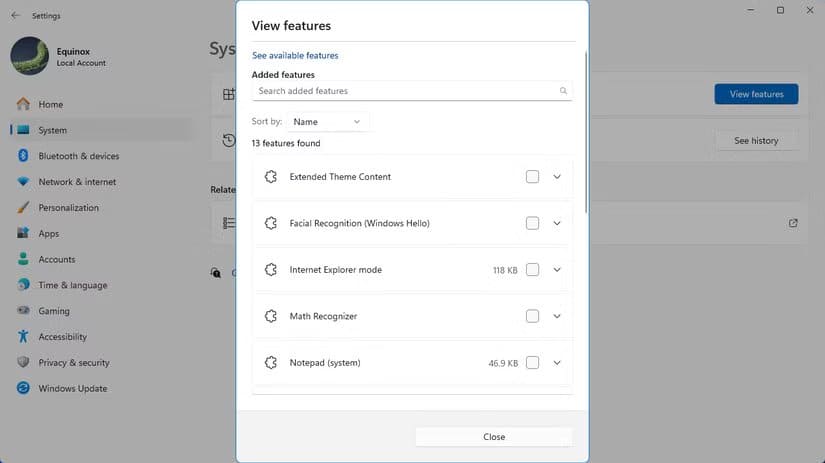
أين تجد الميزات الاختيارية في تطبيق لوحة التحكم؟
بعد ذلك، في تطبيق لوحة التحكم، يمكنك الانتقال إلى قائمة “البرامج” ثم قسم “البرامج والميزات”. هنا، سترى قائمة بجميع البرامج والميزات المثبتة. يمكنك إلغاء تثبيت العديد منها، أو إجراء تغييرات عليها، أو إصلاحها من هذه القائمة.
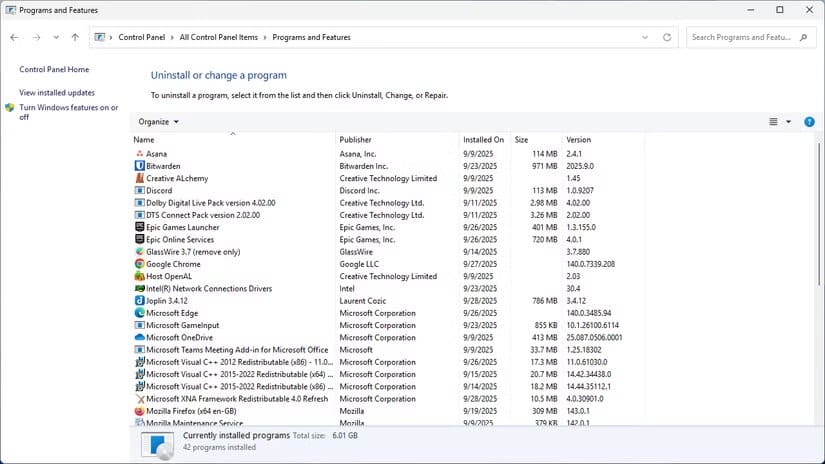
بالإضافة إلى ذلك، يمكنك استخدام قائمة “ابدأ” للانتقال مباشرةً إلى قسم في تطبيق لوحة التحكم يعرض الميزات فقط دون أي برامج. اكتب “تشغيل ميزات ويندوز أو إيقاف تشغيلها” في شريط بحث قائمة “ابدأ”، وستجد النتيجة بهذا النص بالضبط. يشبه هذا ظهور النافذة نفسها على جهاز كمبيوتر يعمل بنظام Windows 10.
عند النقر على هذه النتيجة، ستُفتح نافذة منبثقة تابعة لتطبيق لوحة التحكم. تُسمى هذه النافذة “ميزات ويندوز”.
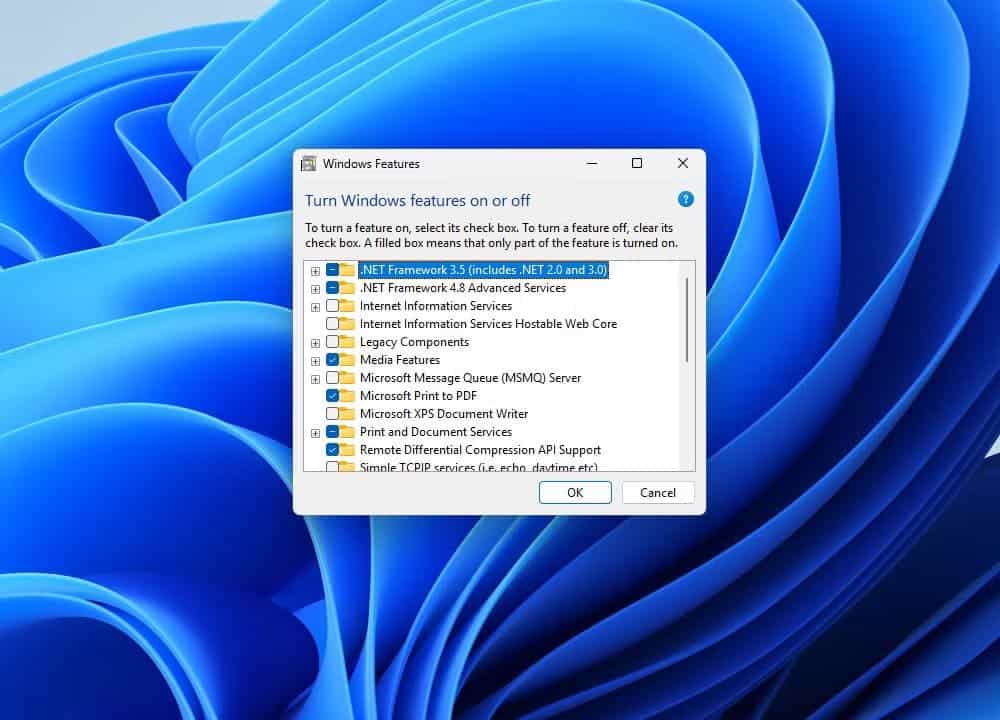
كيفية تثبيت أو إزالة الميزات الاختيارية في الإعدادات
ابدأ بفتح قائمة الإعدادات. يمكنك الضغط على مفتاحي Windows وi، أو النقر على زر ابدأ ثم اختيار “الإعدادات”.
بعد فتح تطبيق الإعدادات، انتقل إلى “النظام” > “الميزات الاختيارية”.
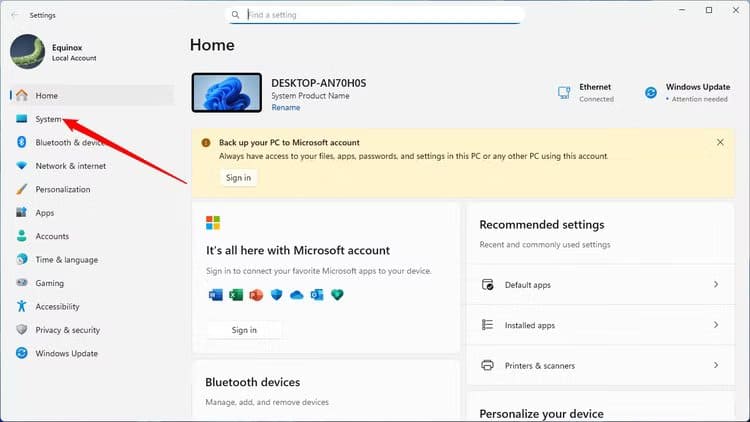
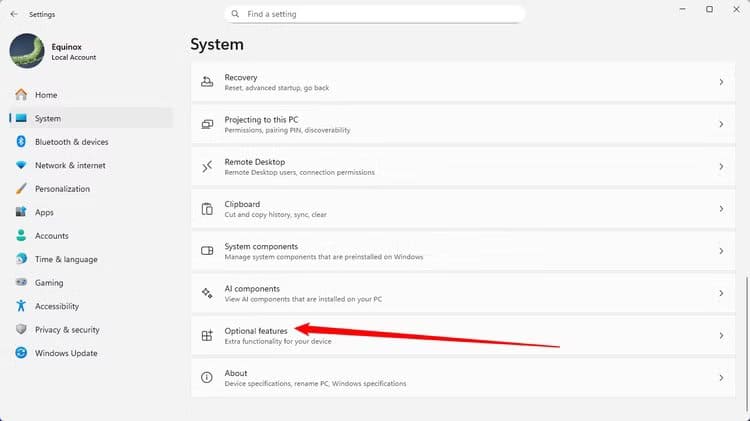
كيفية تثبيت الميزات الاختيارية في الإعدادات
لتثبيت ميزة جديدة، انقر على زر “عرض الميزات” في أعلى يمين هذه النافذة.
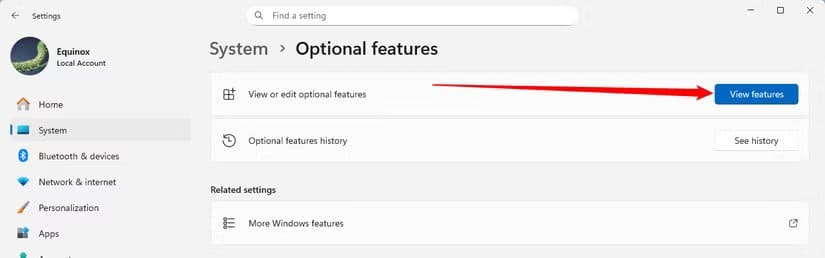
ستظهر لك بعد ذلك قائمة منبثقة تعرض الميزات المثبتة افتراضيًا. انقر على “عرض الميزات المتوفرة” للانتقال إلى الميزات التي يمكنك تثبيتها ولكنك غير مثبتة لديك.
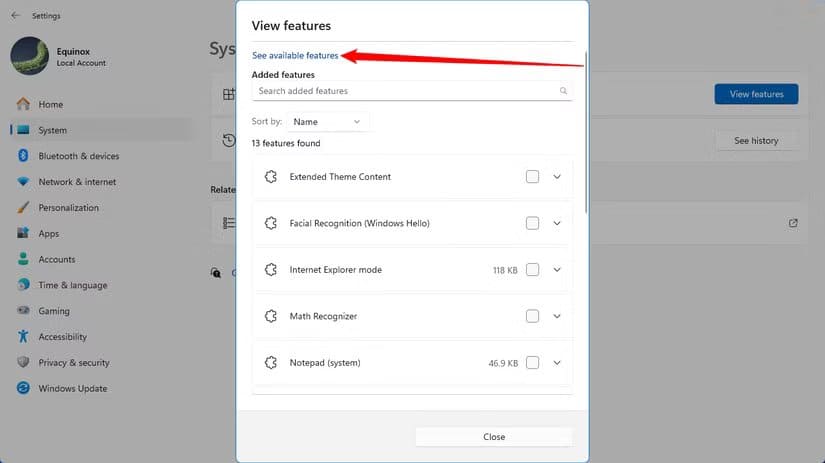
ستجد مربعات اختيار بجانب كل ميزة. حدد الميزة (الميزات) التي ترغب بإضافتها، ثم انقر على “التالي” أسفل النافذة المنبثقة. إذا لم تجد الميزة المطلوبة في القائمة، يمكنك استخدام شريط البحث أعلى النافذة المنبثقة للبحث عنها بالاسم.
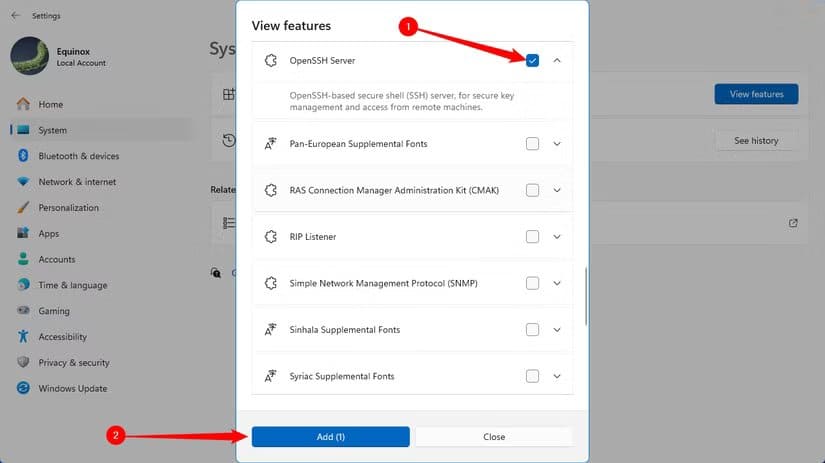
عند النقر على “إضافة”، سيبدأ Windows تلقائيًا بتثبيت الميزات المحددة. سيظهر تحذير صغير في الأعلى يقول “يرجى الانتظار حتى اكتمال العملية قبل الإغلاق”، بالإضافة إلى شريط تقدم يُظهر لك مدى تقدم عملية التثبيت.
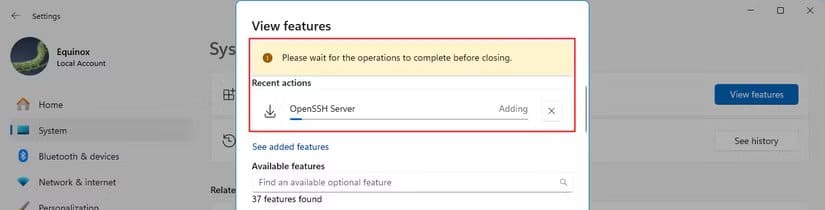
بمجرد اكتمال التثبيت، ستظهر ميزاتك الجديدة في قائمة “عرض الميزات المضافة”. أنت الآن جاهز لاستخدام ميزتك الجديدة كما يحلو لك!
كيفية إزالة الميزات الاختيارية في الإعدادات
يمكنك أيضًا إزالة الميزات غير المرغوب فيها من قائمة “الميزات الاختيارية” في تطبيق الإعدادات. في قائمة “عرض الميزات المضافة”، حدد المربع بجوار الميزة التي تريد إزالتها. إذا لم تجدها في القائمة، فاستخدم شريط البحث أعلى بداية القائمة مباشرةً للبحث عنها بالاسم.
بعد تحديدها، انقر على زر “إزالة” في الأسفل لإزالتها. يمكنك تحديد عناصر متعددة، دون الحاجة إلى إزالتها يدويًا. سينتقل Windows تلقائيًا إلى أسفل القائمة.
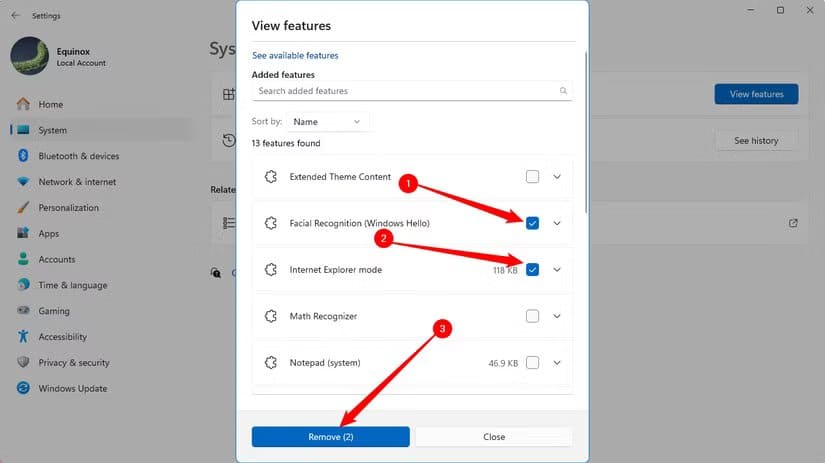
كيفية تثبيت أو إزالة الميزات الاختيارية من لوحة التحكم
لإزالة الميزات الاختيارية من لوحة التحكم، ابحث أولاً عن “لوحة التحكم” في شريط البحث بقائمة ابدأ. بعد فتح لوحة التحكم، انقر على “إلغاء تثبيت برنامج” ضمن “البرامج“.
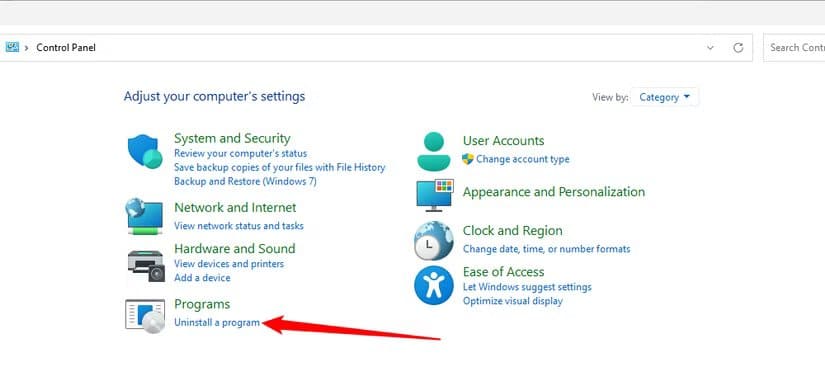
كيفية إزالة الميزات الاختيارية من لوحة التحكم
بعد فتح قسم “البرامج والميزات” في تطبيق لوحة التحكم، مرر القائمة للعثور على البرنامج أو الميزة التي تريد إزالتها. انقر على اسم البرنامج أو الميزة، وستظهر لك بعض الخيارات في الشريط أعلى القائمة.
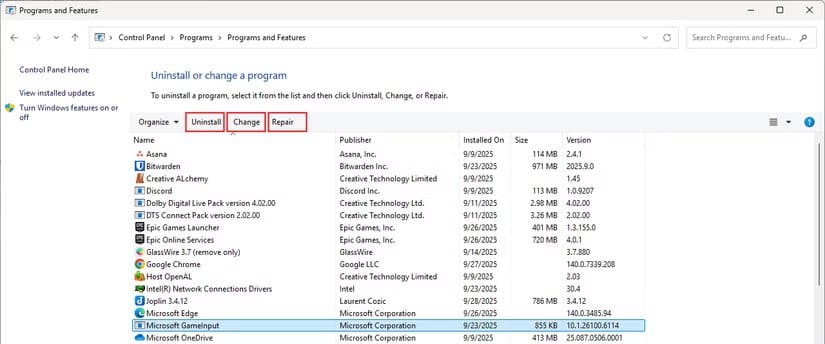
الخيارات التي قد تظهر هي “إلغاء التثبيت” و”تغيير” و”إصلاح”. مع ذلك، قد لا تظهر جميع هذه الخيارات الثلاثة لجميع البرامج والميزات. خيار “إلغاء التثبيت” مضمون الظهور. مع ذلك، يعتمد ظهور خياري “تغيير” و”إصلاح” على البرنامج أو الميزة التي نقرت عليها. استخدم خيار “إلغاء التثبيت” لإزالة برنامج أو ميزة.
كيفية تشغيل الميزات وإيقافها
كبديل، يمكنك استخدام نافذة ميزات Windows لتشغيل الميزات وإيقافها دون الحاجة إلى إزالتها. للعثور على هذه النافذة، اكتب “تشغيل ميزات Windows أو إيقافها”.
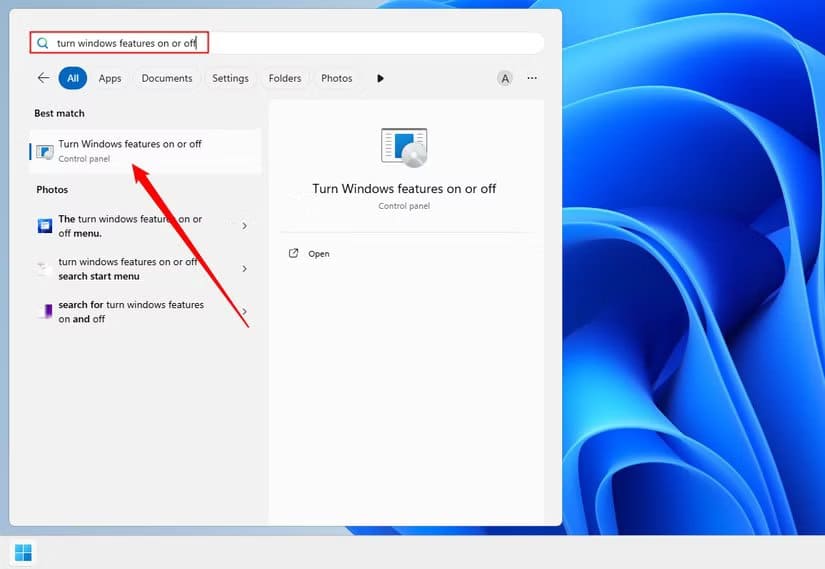
يمكنك أيضًا العثور على نفس النافذة المنبثقة هذه بالنقر فوق “المزيد من ميزات Windows” في أسفل تطبيق الإعدادات.
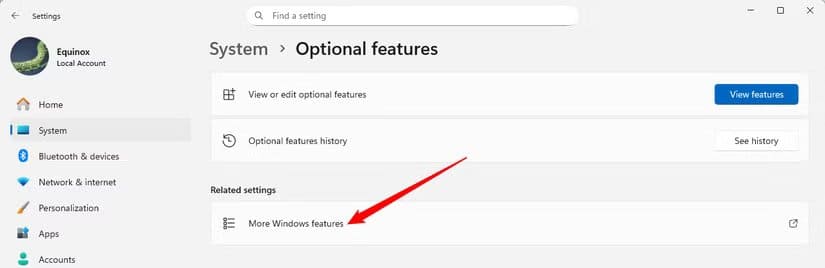
بمجرد فتح هذه القائمة، ستظهر لك قائمة بالميزات – المفعّلة والمعطّلة. كما توجد مربعات اختيار بجوار كل ميزة، يمكنك تحديدها أو إلغاء تحديدها لتشغيلها أو إيقافها.
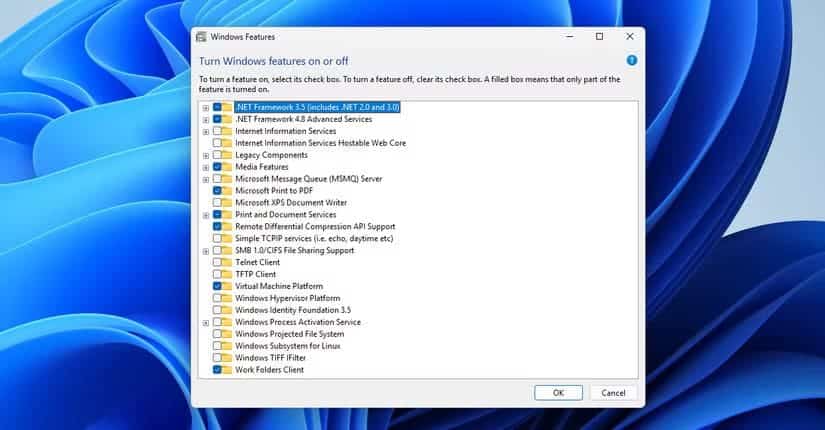
كيفية إدارة الميزات من Terminal
إذا كنت لا ترغب في التعامل مع جميع القوائم المذكورة أعلاه، يمكنك تفعيل الميزات الاختيارية وتعطيلها مباشرةً من نافذة الطرفية. اضغط على Windows+X لفتح قائمة استخدام الطاقة، ثم انقر على “Terminal (المسؤول)”.
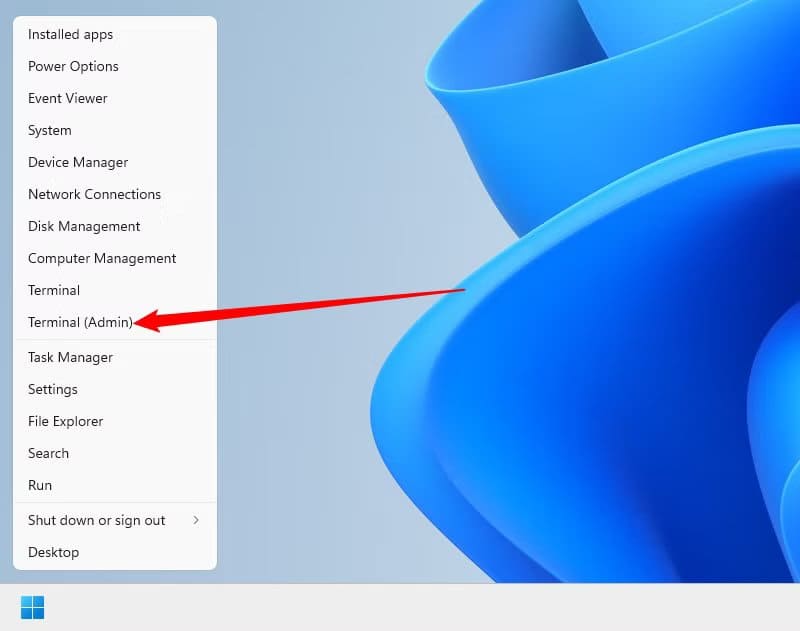
ترغب في استخدام Terminal (المسؤول) بدلاً من Terminal لأنه في الأخير لن يكون لديك إذن (يشار إليه باسم “الترقية” في Terminal) لتشغيل الأوامر التي تحتاج إلى وصول المسؤول.
للحصول على قائمة بالميزات التي يمكنك إضافتها أو إزالتها، قم بتشغيل الأمر التالي:
Get-WindowsOptionalFeature -Online
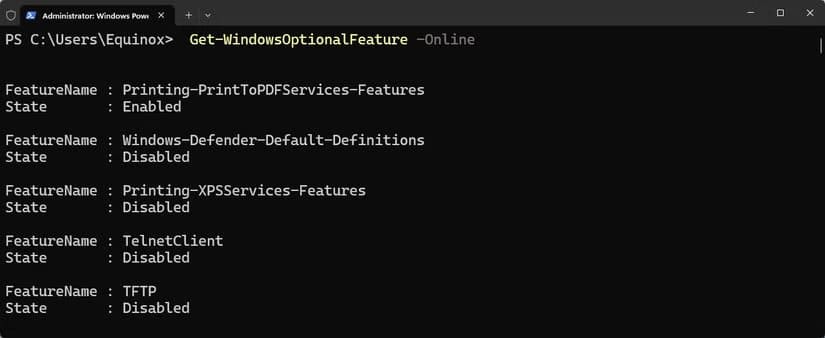
الميزات المُسمّاة “مُفعّلة” مُثبّتة ونشطة حاليًا على نظامك، بينما الميزات المُسمّاة “مُعطّلة” ليست كذلك. سأستخدم الأمر “Printing-PrintToPDFServices-Features” لبقية الأمثلة هنا.
لتعطيل ميزة اختيارية، استخدم سطر الأوامر التالي (استبدل “[ ]” باسم الميزة التي تريد تعطيلها):
Disable-WindowsOptionalFeature -FeatureName [] -Online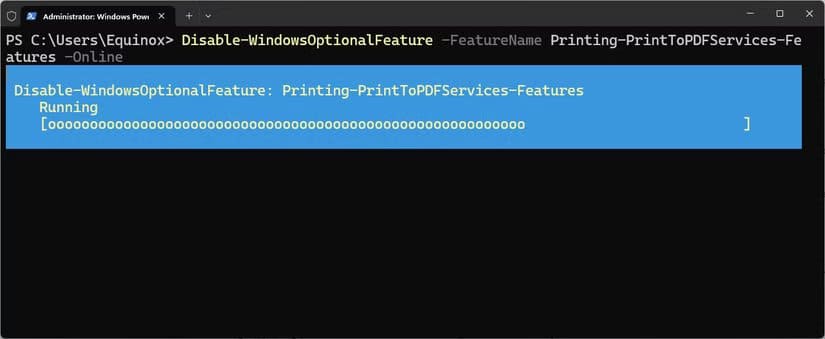
Enable-WindowsOptionalFeature -FeatureName [] -Online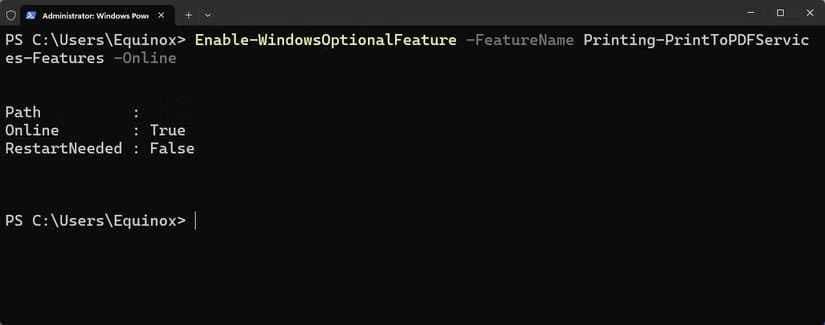
إدارة الميزات الاختيارية في Windows 11 تمنحك تحكمًا أكبر في طريقة عمل النظام، من خلال تفعيل الأدوات التي تحتاجها وإزالة المكونات غير الضرورية. هذه الخطوات البسيطة تساعد على تحسين أداء الجهاز وتخصيص تجربتك بما يتناسب مع احتياجاتك.